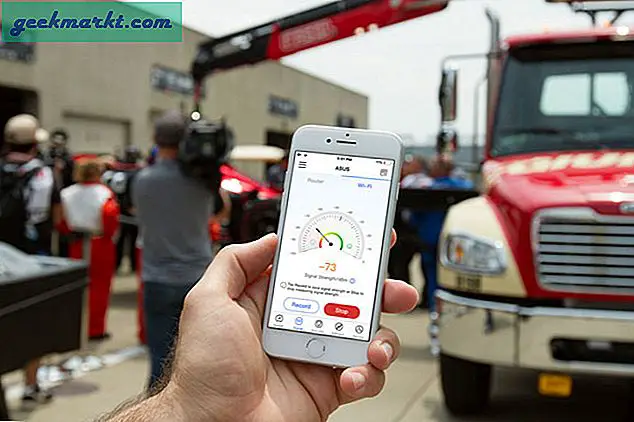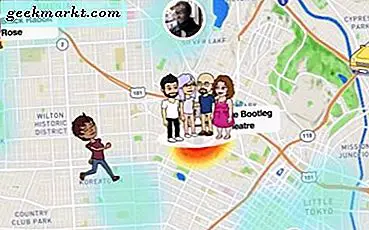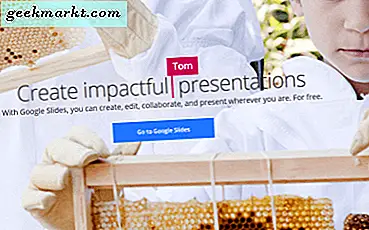
Microsoft PowerPoint là một phần mềm mạnh mẽ nhưng có giá. Bạn phải mua hoặc thuê Microsoft Office hoặc Office 365, cả hai đều được trả tiền. Nếu bạn là một người dùng không thường xuyên nếu không có nhu cầu cho một ứng dụng văn phòng, nó chỉ là không có giá trị chi phí. May mắn thay, bạn có thể tạo bản trình bày PowerPoint bằng Google Trang trình bày miễn phí.
Google Trang trình bày là một phần của bộ công cụ văn phòng trực tuyến miễn phí của Google Documents. Chúng không được đánh bóng hay mạnh mẽ như các lựa chọn thay thế của Microsoft nhưng chúng có thể thực hiện gần như cùng một số nhiệm vụ dễ dàng như vậy. Bạn không phải trả bất cứ điều gì, tải về bất cứ điều gì hoặc cấu hình bất cứ điều gì hoặc. Bạn có thể làm tất cả từ trình duyệt của mình.
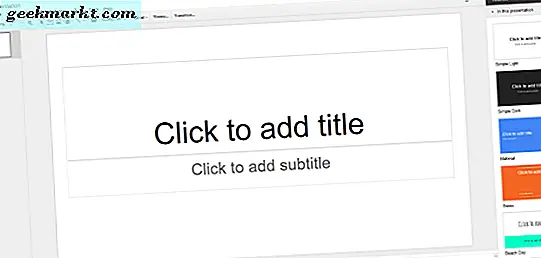
Đây là cách tạo bản trình bày PowerPoint bằng Google Trang trình bày.
Sử dụng Google Trang trình bày
Yêu cầu duy nhất để sử dụng Google Trang trình bày là bạn cần có tài khoản Google. Ai không có một trong những người mặc dù phải không?
- Đăng nhập vào Google Documents.
- Nhấp vào nút Mới màu xanh ở bên trái và chọn Google Trang trình bày.
- Chọn chủ đề và bắt đầu sửa đổi trang trình bày khi bạn thấy vừa vặn.
Khi bạn mở một trang trình bày mới, bạn sẽ được trình bày với trang trình bày trống mặc định và một loạt các chủ đề ở bên phải của màn hình. Tất nhiên, bạn có thể chọn sử dụng một trong các trang trình bày theo chủ đề đó hoặc tạo trang trình bày của riêng bạn. Chỉ cần nhấp vào nơi nó nói để nhấp và bạn có thể bắt đầu tạo ngay lập tức.
Mẹo chuyên nghiệp cho các trang trình bày tuyệt vời của Google
Bây giờ bạn đã mở trang chiếu đầu tiên của mình, bạn sẽ muốn tận dụng tối đa chúng. Dưới đây là một số mẹo hàng đầu để tạo bản trình bày PowerPoint chất lượng chuyên nghiệp bằng Google Trang trình bày.
Đặt thương hiệu hoặc chủ đề tổng thể bằng công cụ Trình chiếu chính
Công cụ Trình chiếu chính cho phép bạn sửa đổi tất cả hoặc một số trang trình bày cùng một lúc. Nếu bạn đang thêm chủ đề của riêng mình hoặc xây dựng thương hiệu cho trang trình bày của mình, điều này có thể giúp bạn tiết kiệm thời gian nghiêm túc. Nhấp vào menu Trang trình bày, sau đó nhấp vào Chỉnh sửa chính.
Có nhiều chủ đề hơn
Các chủ đề đặt trước trong Google Trang trình bày vẫn ổn nhưng có hàng trăm chủ đề sẵn có hơn. Đi đến Thư viện Mẫu nếu bạn đang tìm cảm hứng vì có rất nhiều thứ khác nhau trên đó. Nhấp vào nút Sử dụng mẫu này để nhập vào trang trình bày của bạn.
Nhập từ PowerPoint
Nếu bạn đã tạo trình chiếu bằng PowerPoint, bạn có thể nhập nó vào Trang trình bày và sử dụng nó ở đó. Trên màn hình chính của Google Trang trình bày, nhấp vào biểu tượng thư mục nhỏ màu xám và sau đó nhấp vào Tải lên. Sau đó, bạn có thể tải lên tệp .ppt của mình và tệp đó sẽ được dịch sang Trang trình bày.
Thay đổi bố cục để phù hợp với nội dung
Các trang trình bày có văn bản và hình ảnh sẽ cần bố cục khác với bố cục có video. Thay đổi bố cục khi đang di chuyển trong menu Trang trình bày. Nhấp vào Trang trình bày, sau đó Thay đổi bố cục. Sau đó chọn Tiêu đề, Tiêu đề và Nội dung, Tiêu đề và Hai Cột, Chỉ tiêu đề, Chú thích và Trống và bạn thấy phù hợp.
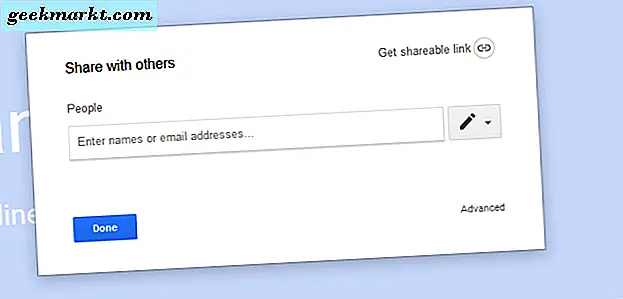
Chèn video vào một trang trình bày
Thêm đa phương tiện vào trang trình bày là một cách tuyệt vời để tăng mức độ tương tác. Google Trang trình bày giúp dễ dàng. Nhấp vào Chèn, sau đó nhấp vào Video. Một cửa sổ tìm kiếm nhỏ sẽ xuất hiện. Nhập cụm từ tìm kiếm của bạn, chọn video và kéo và thả vào không gian có sẵn trên trang trình bày. Video sẽ phải ở trên YouTube để video này hoạt động.
Cho phép người khác trợ giúp
Một trong những điều tuyệt vời về Google Trang trình bày là tiềm năng hợp tác. Bạn có thể nhanh chóng cho phép người khác chỉnh sửa Trang trình bày của mình bằng cách nhấp vào nút Chia sẻ màu xanh lam ở góc trên cùng bên phải. Nhập tên của những người bạn muốn chia sẻ trang trình bày và gửi cho họ liên kết mà cửa sổ tạo ra.
Xuất dưới dạng PowerPoint
Cũng như nhập dưới dạng PowerPoint, bạn cũng có thể xuất dưới dạng một. Sau khi hoàn tất, hãy nhấp vào Tệp, Tải xuống dưới dạng và chọn Microsoft PowerPoint. Google sẽ chuyển Trang trình bày thành tệp .ppt sẽ hoạt động trên hầu hết các phiên bản ứng dụng gần đây.
Sửa đổi chuyển đổi
Chuyển tiếp là một chi tiết nhỏ nhưng rất quan trọng. Họ là một trong những điều mà biến một bài thuyết trình nhàm chán thành một trong những chất lượng chuyên nghiệp. Để thay đổi cách một trang trình bày thay đổi sang trang trình bày tiếp theo, hãy nhấp vào Trang trình bày và sau đó Thay đổi chuyển đổi. Bảng điều khiển Hoạt ảnh sẽ mở ra nơi bạn có thể chọn quá trình chuyển đổi lựa chọn của mình. Chọn một trong Không chuyển tiếp, Phai, Trượt từ phải, Trượt từ trái, Lật, Hình khối và Bộ sưu tập.
Hướng dẫn sử dụng hữu ích dành cho Google Trang trình bày có sẵn tại đây.
Google Trang trình bày là một công cụ năng suất mạnh mẽ. Trong khi làm việc trong trình duyệt của bạn thay vì trong PowerPoint có thể mất một chút làm quen với, hai ứng dụng trông, cảm nhận và làm việc đủ để làm cho sự thay đổi đơn giản. Xem xét một ứng dụng có giá hàng trăm đô la và một ứng dụng hoàn toàn miễn phí, bạn có thể trở thành bạn bè với Google Trang trình bày!